Y8100操作说明书.docx
《Y8100操作说明书.docx》由会员分享,可在线阅读,更多相关《Y8100操作说明书.docx(32页珍藏版)》请在冰豆网上搜索。
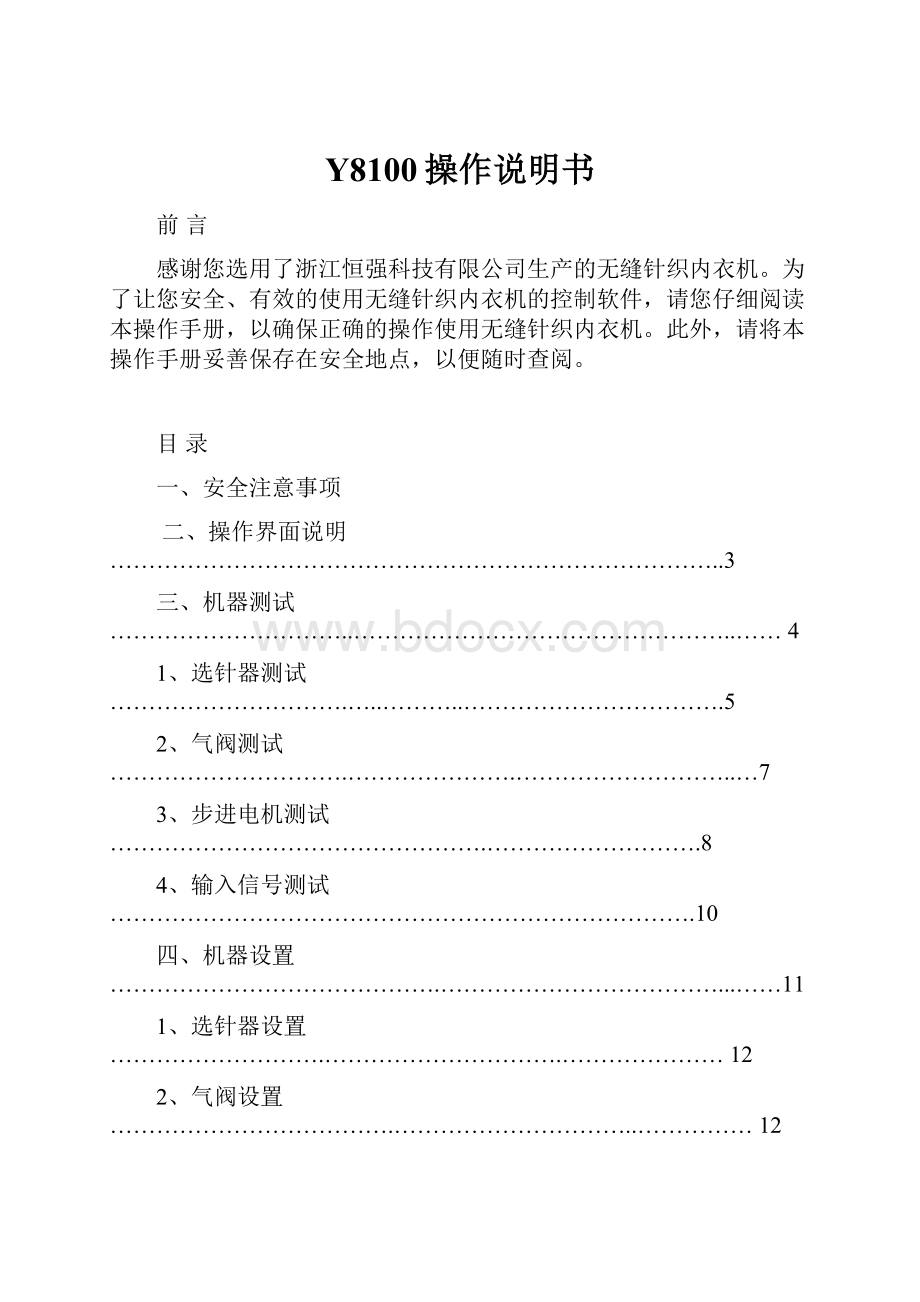
Y8100操作说明书
前言
感谢您选用了浙江恒强科技有限公司生产的无缝针织内衣机。
为了让您安全、有效的使用无缝针织内衣机的控制软件,请您仔细阅读本操作手册,以确保正确的操作使用无缝针织内衣机。
此外,请将本操作手册妥善保存在安全地点,以便随时查阅。
目录
一、安全注意事项
二、操作界面说明……………………………………………………………………..3
三、机器测试…………………………..…………………………………………..……4
1、选针器测试………………………….…..………..…………………………….5
2、气阀测试………………………….………………….………………………..…7
3、步进电机测试………………………………………….……………………….8
4、输入信号测试………………………………………………………………….10
四、机器设置…………………………………….………………………………...……11
1、选针器设置……………………….………………………….…………………12
2、气阀设置……………………………….…………………………..……………12
3、电机设置…………………………….……………………………………..……13
4、系统设置………………………………………………………….………………14
5、系统维护………………………………………………………….………………14
5-1、查看程序版本……………………………………………….…………..15
5-2、程序升级………………………………………………………………..…16
5-3、恢复缺省参数………………………………………………….…..……16
5-4、输入图形文件……………………………………………………………17
5-5、输出配置文件……………………………………………………………18
5-6、输入配置文件……………………………………………………………18
五、文件管理………………………………………….…..…………………….………18
1、输入花型文件………………………………..………………….……….……19
2、输出花型文件……………………………………………………………….…19
3、选择花型文件……………………………………………………..…….……19
4-预览花型文件………………………………………………..…….……………20
六、进入编织………………………………………………………………………..…….20
七、联机帮助………………………………………………………………………………....20
一、安全注意事项
使用本产品时,为了减少火灾、触电或人员伤亡的危险,应始终遵守下列基本的安全预防措施。
注意
本机只限使用产品铭牌标明的电源类型。
电网波动超过±10%时,必须配备电力稳压器。
注意
电源进线要按规定进行固定和安全防护,不能承受作用力。
注意
设备必须连接接地线。
接地不良将造成人员触电及对本产品的安全可靠运行产生影响。
注意
不要由非专业人员对电气部件修理调试,这将会降低设备的安全性能,扩大故障甚至造成人员伤害和财产损失。
注意
工作过程中,不要打开机箱盖板。
机箱内某些部位带有高电压,应避免引发意外伤害。
警告
确有必要须打开机箱盖板时,首先要切断电源并从电源插座上拔掉本机的电源插头。
即使电源已切断,箱内的电容器仍然存有电能,因此在电源切断1分钟后才允许接触内部部件。
禁止
在机器运转时,禁止接触任何运动部件。
否则可能会造成人员伤害。
禁止
禁止机器在运动部件防护罩有缺陷的情况下,进行生产作业。
禁止
禁止电气设备工作在潮湿、粉尘、腐蚀性气体、易燃易爆气体的场所,否则可能会造成触电或火灾。
禁止
禁止直接对控制器的输入输出回路进行绝缘测试。
否则将直接造成电气设备损坏。
警告
使用非本公司所提供的零配件,极易引起火灾、电击和严重损坏。
注意
请严格按本产品所标识的规格更换熔断器,以确保人员和财产的安全。
二、操作界面说明
操作界面如图1所示:
图1
:
液晶屏的开关按钮,按一下关闭液晶,再按打开液晶。
、
:
调节液晶屏的亮度按钮。
:
主菜单。
:
帮助键。
ESC:
为后退命令。
F1:
限速
F2:
单幅停车
F3:
降机头
F4:
抬机头
F5:
密度调节,
F6:
报警开关
F7:
停链
F8:
抬梭
F9:
复位
F10:
快进
三、机器测试
按
键,进入主菜单,如图2所示。
图2
按上、下方向键选择1-机器测试,再按下ENTER进入测试菜单,如图3所示:
图3
1、选针器测试:
在测试菜单中按上、下方向键选择1-选针器测试,再按下ENTER进入选针器测试界面(如图4所示)。
完成测试项目的选择后按ENTER键开始测试。
图4
全选(F1):
表示8路选针器一起测试。
在选针器测试界面中按下全选(F1)按键(如图5所示),即可实现16个选针器同时测试。
前刀(F2):
表示可同时选择每路的第一个选针器进行测试。
后刀(F3):
表示可同时选择每路的第二个选针器进行测试。
模式(F4):
此项中有自动一隔一、自动全上全下、自动单刀测试、手动一隔一、手动全上全下、手动单刀测试等六种模式(如图6所示),选择所需的模式后,可通过左、右方向键选择相应的选针器完成测试。
图5
图6
停编织:
在测试选针器前必须先执行停编织命令。
加速:
可加快测试时选针器刀片的摆动速度。
减速:
可降低测试时选针器刀片的摆动速度。
2、气阀测试:
在测试菜单中按上、下方向键选择2-气阀测试,再按下ENTER进入气阀测试界面,如图7所示:
图7
界面的左边为分组命令,右边为每组中的气阀命令。
通过PGUP和PGDN可选择分组命令。
通过上下方向键可选择分组命令中的单个气阀。
完成测试项目的选择后按下ENTER测试。
全选(F1):
可选择分组命令中的所有气阀同时测试。
梭子(F2):
可选择分组命令中所有梭子气阀同时测试。
模式(F4):
此项中共有单个测试、成组手动测试、单个自动测试、成组自动测试、整体自动测试等5个选项,如图8所示:
图8
加速:
可加快测试时活塞的动作速度。
减速:
可降低测试时活塞的动作速度。
3、步进电机测试:
在测试菜单中按上、下方向键选择3-步进电机测试,再按下ENTER进入电机测试界面(如图9所示)。
通过上下左右四个方向键来选择测试项目,然后按ENTER或者按F3进入测试,在位置栏里输入位置数值(如图10所示),按ENTER键测试。
全选:
选择所有的密度电机同时测试(如图11所示)。
归零:
步进电机回归零位。
加速:
可加快测试速度。
减速:
可降低测试速度。
图9
图10
图11
图12
4、输入信号测试:
在测试菜单中按上、下方向键选择4-报警输入测试,再按下ENTER进入测试界面(如图12所示)。
界面中所示项目若有输入信号,那么界面中将显示“开”否则为“关”。
四、机器设置
在主菜单中选择3-机器设置(如图2所示),再按ENTER进入设置菜单(如图13所示)。
图13
1、选针器设置:
在设置菜单中选择1-选针器设置,再按ENTER进入选针器设置界面(如图14所示),在此界面中可以设置16个选针器位置参数。
根据实际编织情况,位置的偏差可以重新设置。
图14
2、气阀设置:
3、电机设置:
图15
在设置菜单中选择3-电机设置,再按ENTER进入电机设置界面(如图15所示)。
电机设置中共有四个设置组,分别为:
主马达速度、主马达限速、密度电机微调、密度电机3D位移。
可通过PGUP和PGDN键来选择组别,通过上下方向键来选择路数。
主马达速度:
设定电机的转速,设定的参数必须与制版花型程序中设定的速度代码相对应。
主马达限速:
可限定速度代码对应的电机的最高运转速度。
密度电机微调:
当织物密度松紧不一时,可校正密度压针三角的基础位置来调整织物的密度。
图16
按END键进入实际编织状态的密度电机参数设置(如图16所示)。
4、系统设置:
在设置菜单中选择4-系统设置,再按ENTER进入电机设置界面(如图17所示)。
本界面中的参数均须按照机器实际情况进行设置。
图17
5、系统设置:
在设置菜单中选择5-系统维护,按ENTE并输入系统维护密码9999(如图18所示)方可进入系统维护主界面(如图19所示)。
图18
图19
5-1查看程序版本(如图20所示)
图20
显示当前电脑控制系统的版本号。
5-2程序升级
把当前电脑控制系统软件版本,更新至最新版本。
将新的程序文件通过USB与操作系统连接,选择2-程序升级,按ENTER键,系统自动检测最新版本开始升级。
5-3恢复缺省参数
图21
在系统维护界面中选择5-3恢复缺省参数,系统会提示是否恢复缺省参数(如图21所示),按ENTER确认,系统将提示已经成功恢复缺省出厂参数(如图22所示)。
注:
一般挡车人员或维修人员不得使用此项操作,系统一旦恢复出厂设置,将会影响正常生产。
5-4输入图形文件
选择要输入的图形文件,按ENTER,根据系统提示操作(如图23)。
图22
图23
5-5输出配置文件
图24
选择配置文件,按ENTER,根据系统提示操作(如图24所示)。
5-6输出配置文件
选择配置文件,按ENTER,根据系统提示操作。
五、文件管理
在主菜单中选择4-文件管理(如图2所示),再按ENTER进入文件管理菜单(如图25所示)。
1、输入花型文件:
选择1-输入花型文件,按ENTER键进入花型文件选择,系统将自动检测并列出U盘中的花型(如图26所示),按方向键选择要输入的花型,然后再按ENTER键,花型文件将成功输入控制系统。
2、输出花型文件:
图25
图26
选择2-输出花型文件,按ENTER键进入花型文件选择,按方向键选择要输出的花型,然后再按ENTER键,花型文件将成功输出到U盘。
3、选择花型文件
图27
选择3-选择花型文件,按ENTER键进入花型文件选择,按方向键选择要进行编织的花型文件,然后再按ENTER键确认(如图27所示)。
按DEL键删除。
4、预览花型文件
选择4-预览花型文件,再按ENTER键预览控制系统内存里的花型文件,按ESC键退出。
六、进入编织
在主菜单中选择进入编织,按ENTER,主界面进入编织界面。
如图28所示:
图28
七、联机帮助
注明了界面中的部分按键的功能。